第1步:将对ATtiny85的支持添加到Arduino URL板管理器
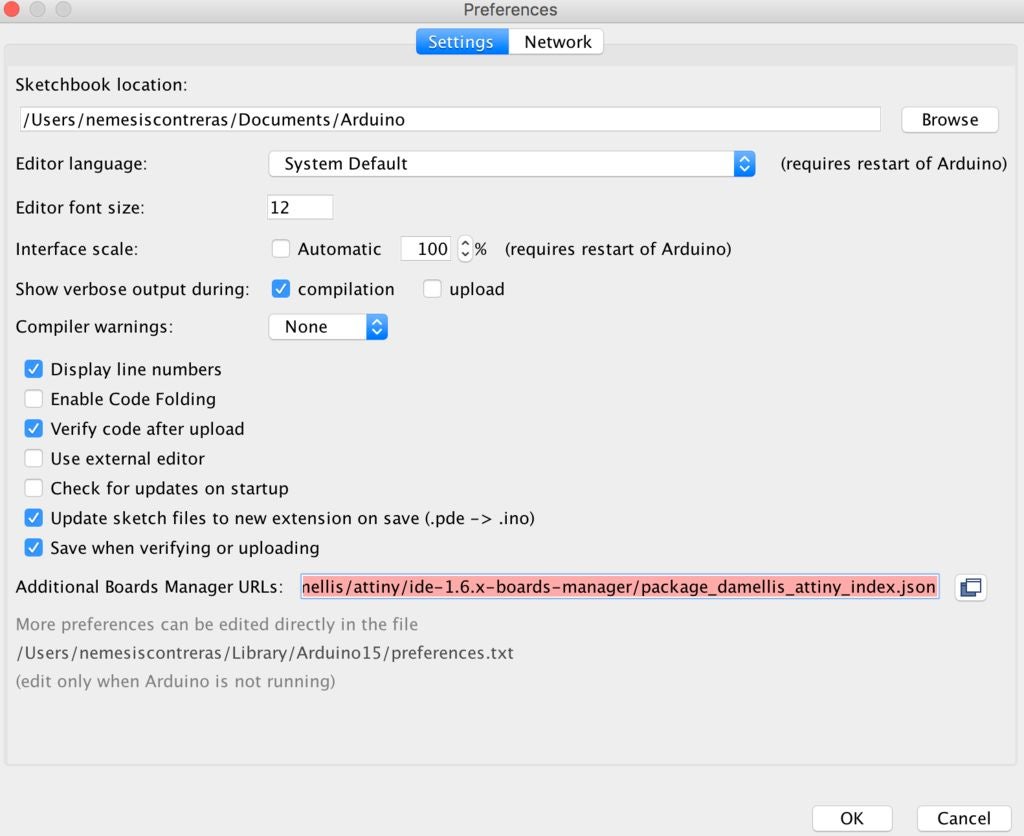
默认情况下,Arduino IDE不支持ATtiny85,需要将对Attiny85的支持添加到Arduino板管理器:
从Arduino IDE转到Arduino-》首选项,然后向下滚动到其他板管理器URL
复制并粘贴以下内容(如果您已经有板管理器URL只需在粘贴之前添加逗号)
感谢Arduino创始人之一的David编写代码!
https://raw.githubusercontent.com/damellis/attiny/ide-1.6.x-boards-manager/package_damellis_attiny_index.json
按底部的“确定”,然后重新启动Arduino IDE
第2步:安装ATtiny板软件包
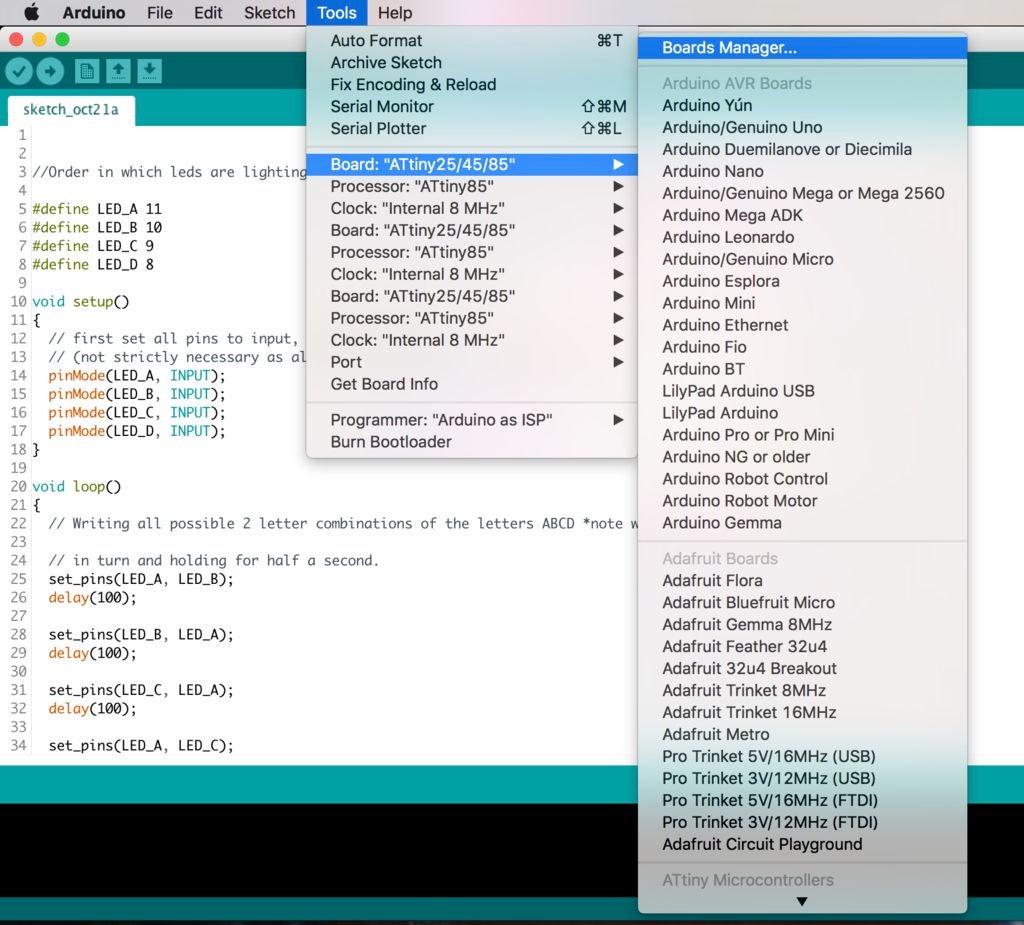
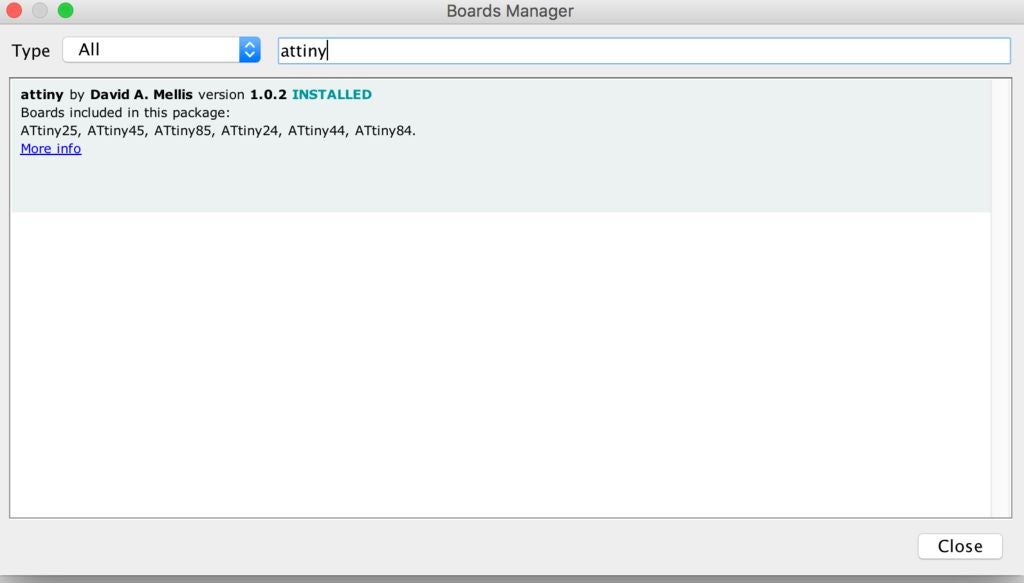
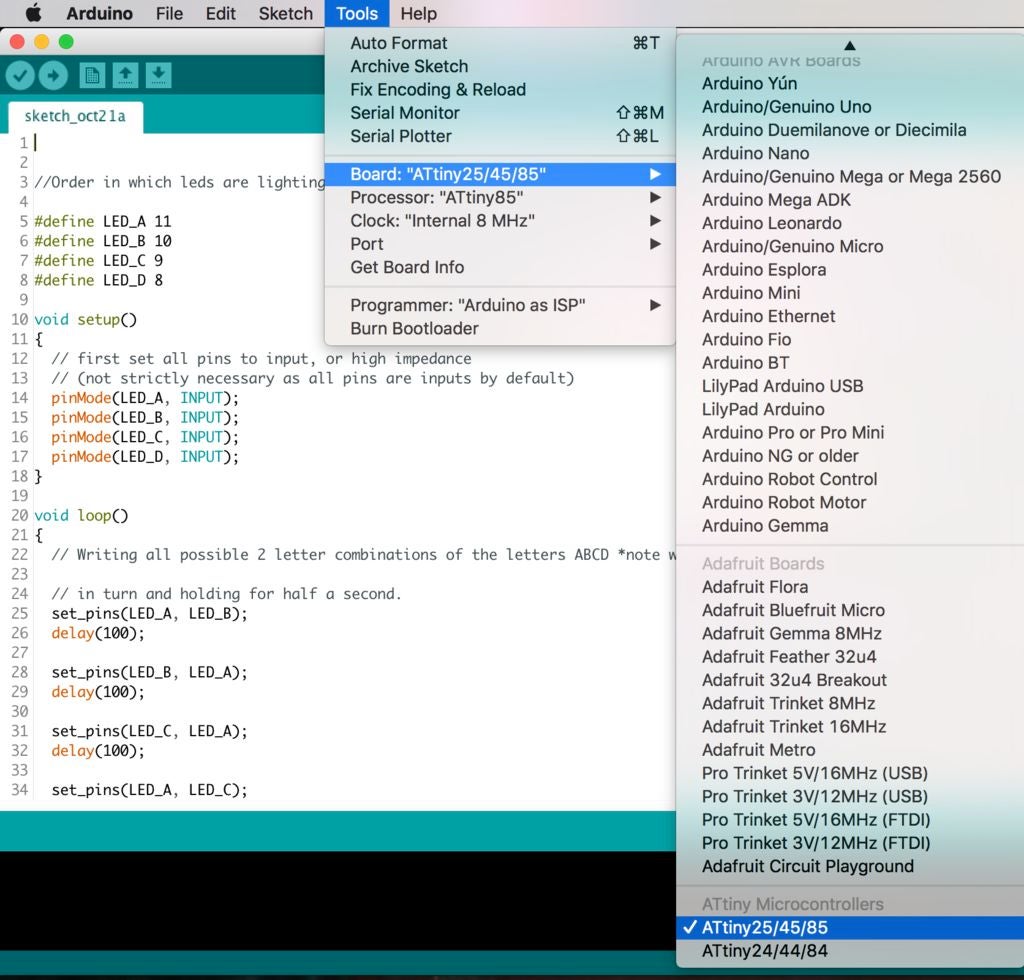
从Arduino IDE转到工具-》电路板-》电路板管理器
将打开一个新选项卡,并在选项卡顶部键入: attiny
选择David在Attiny上安装。 Mellis
重新启动Arduino IDE
现在应该添加ATtiny85开发板!转到工具-》主板-》 Attiny85
步骤3:将Arduino Uno设置为ISP模式
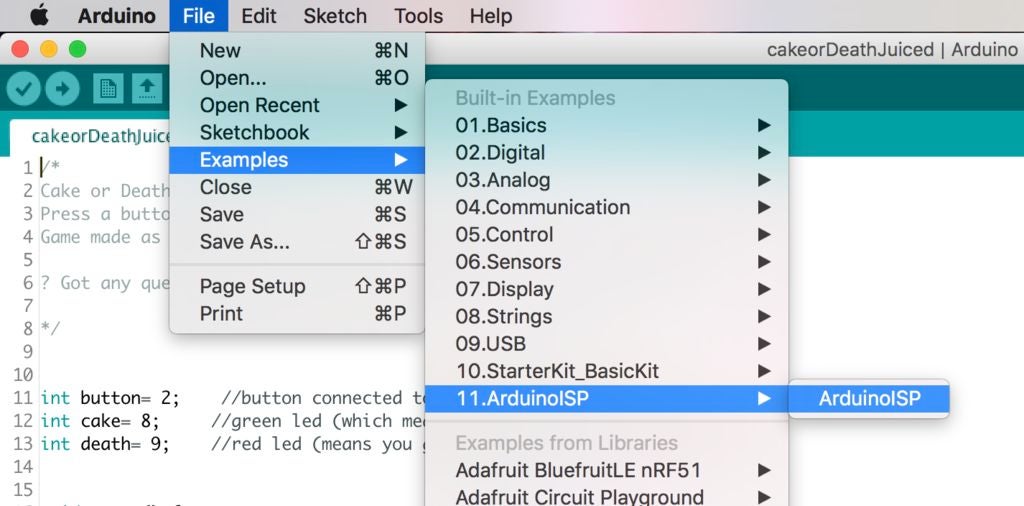
因为我们想要的是能够从Arduino IDE编程ATtiny85,这需要将引导加载程序刻录到ATtiny85,所以我们需要通过将ISP草图上传到它来“准备” Arduino的拳头。
在Arduino IDE中选择File-》 Examples-》 11. Arduino ISP-》 ArduinoISP
ISP草图应打开并将其上传到您的Arduino Uno
第4步:如何标记微控制器的引脚
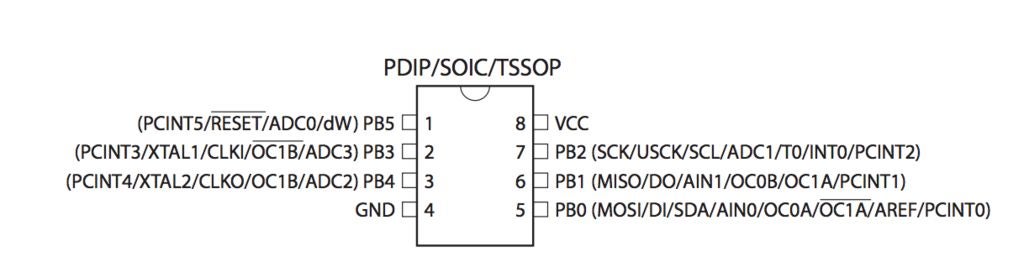
在建立连接之前,有一个非常重要的事实,那就是知道如何标记微crorollrollers/IC上的引脚。
用于在Arduino IDE上对芯片进行编程的引脚号基于芯片制造商内部对引脚的命名/排列方式。 ATtiny85的制造商是ATMEL( AT tiny85中的AT实际上代表 AT MEL);对于芯片来说,通常会使用公司的前两个字母开头
引脚被分成称为“端口”的组,这些端口标记为A,B,C等。每个端口都有许多标记为0、1、2、3等的引脚,并伸出
的原因,这就是为什么微控制器的物理引脚的时间经常不同于对芯片进行编程时使用的引脚号的原因。 strong》
示例:
PB0(在上面的数据表中)仅表示引脚0位于芯片的端口B上。
如果引脚0位于端口A上,则名称类似于PA0( P 或 A 引脚 0 )
要增加复杂性,引脚可以具有多个功能,并标有多个名称。
将它们包装在一起! :
写一个程序来点亮ATtiny85引脚0上的LED可能一开始会造成混淆,因为仅通过查看芯片,就没有引脚0!但是,通过检查上面ATMEL-snippet中的ATtiny85的数据表,引脚0内部位于芯片的端口B上(实际上是芯片的 physical 引脚5)!
第5步:将Arduino连接到ATtiny引脚
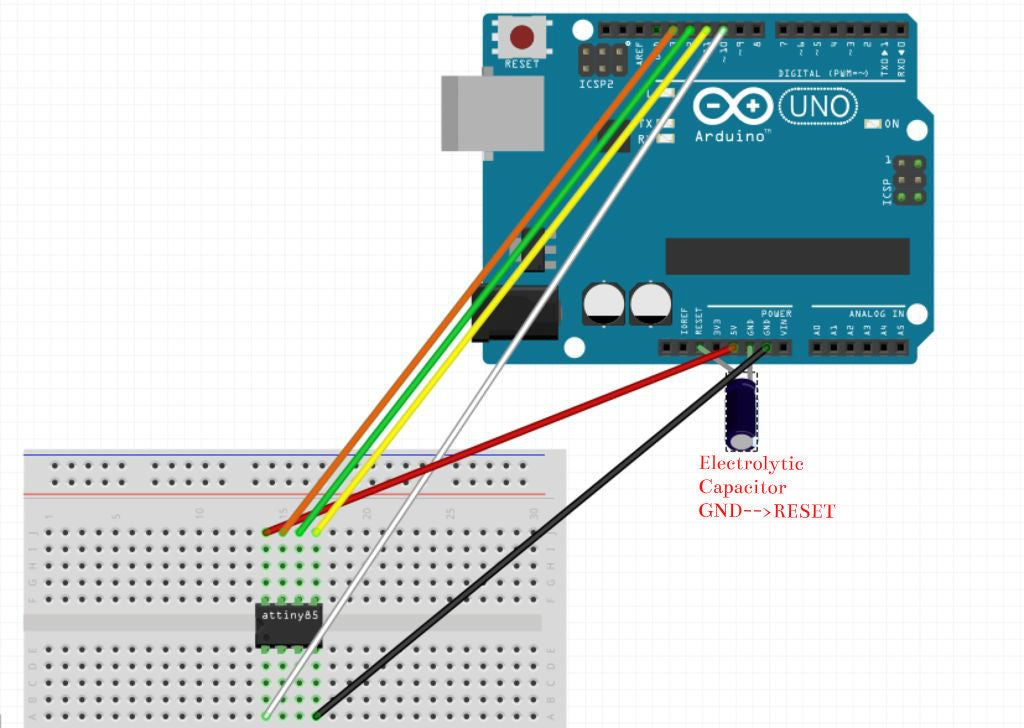
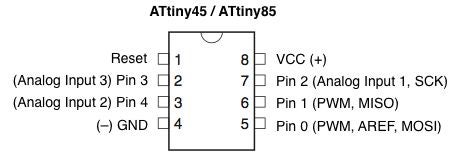
有一个电解电容器- 10uF为建议使用,但我使用的是22uF ,并且工作良好-防止Arduino重新启动其自连接至Arduino上的GND和RESET的功能
使用面包板和跳线来制作从Arduino Uno到ATtiny85的连接如下:
Arduino--》 ATtiny85
5V Vcc
GND GND
Pin 13 Pin 2
Pin 12 Pin 1
Pin 11 Pin 0
Pin 10 Reset
步骤6:使ATtiny85 Arduino兼容
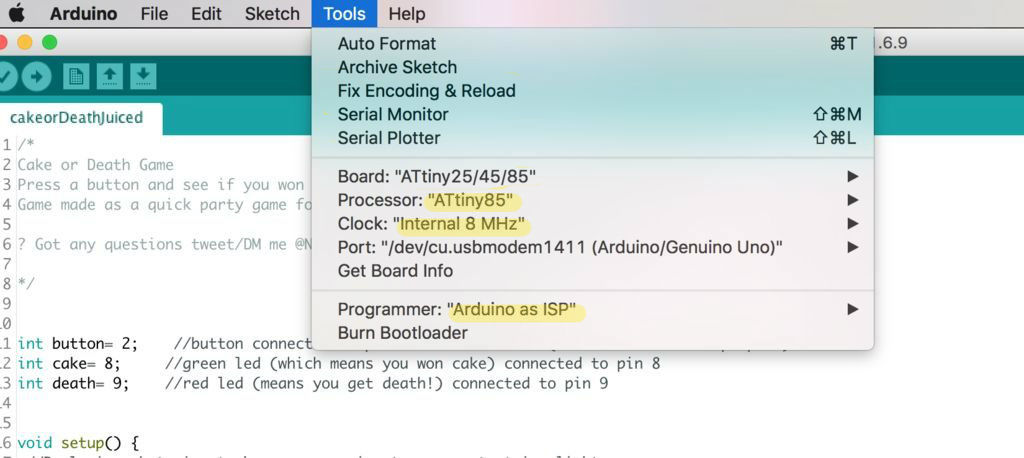
默认情况下,所购买的任何新微控制器芯片都无法立即使用Arduino IDE进行编程。这就是为什么需要将Arduino引导加载程序刻录到芯片上以确保芯片可以接受通过Arduino IDE上传的任何程序的原因。
在按下“刻录启动加载程序”之前的快速检查清单
转到“工具”-》“面板”滚动到底部,选择“工具”下的ATtiny25/45/85
-》处理器-》 8 MHz(内部)
在工具下-》编程器-》 Arduino作为ISP
检查所有接线,电容器和电路板的选择是否正确
最后选择 Burn Bootloader
保留连接的电线,将其用于下一步
将出现一条消息,提示“ Done Burning Bootloader”
第7步:上传闪烁草图
通过上传眨眼示例来测试ATtiny85现在可以从Arduino IDE接收草图了
转到文件-》示例-》 01。 -》闪烁
通过将图钉13替换为0来编辑草图
确保仍然选择上一步中的ATtiny85板设置
确保所有接线均与上一步相同
上传草图
W通过将阳极连接到引脚0(物理引脚5),将阴极连接到接地的1K电阻(物理引脚4)来点亮LED。
由于电池提供3v电压,因此不需要电阻足以炸毁LED),建议降低LED的亮度
-
编程
+关注
关注
88文章
3628浏览量
93817 -
Arduino
+关注
关注
188文章
6472浏览量
187355
发布评论请先 登录
相关推荐
开源项目!大佬教你 DIY 台式电源
请问如何在量产中对智能DAC或AFE的NVM进行编程?
AIC3106如何在不改变BCLK和LRCLK的情况下,能够调好?
科普知识丨双85试验箱是什么?

ESP8266芯片是否在四通道模式下从EEPROM读取?
如何在不同应用场景下构建音频测试环境
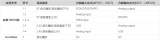




 如何在ArduinoUno的帮助下从ArduinoIDE编程ATtiny85
如何在ArduinoUno的帮助下从ArduinoIDE编程ATtiny85










评论